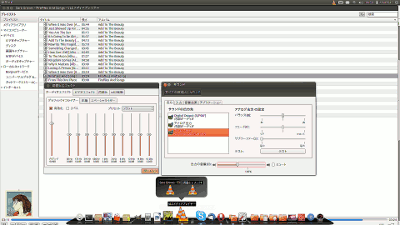東京は今回の台風ではそんなに被害はありませんでしたが、各地では本当に色々な被害が出てしまいましたね
特に埼玉の竜巻や、アレだけ下水のインフラが整ってますような大阪、名古屋みたいな都市部までが水浸しになっちゃってたり…恐ろしいですよねorz
被害に遭われた方々が一日も早く普通の日常を取り戻せますようにお祈りしています(泣)
 CPU用放熱グリースの定説”金属ベースなので通電性がある”は真っ赤な「嘘」
CPU用放熱グリースの定説”金属ベースなので通電性がある”は真っ赤な「嘘」

…ってなにこの三面記事の見出しみたいなサブコラムは…ぅ…スミマセンorzorz
えぇと…実は自作PCとかを長く経験してたりすると何度も何度も人から聞いたり、雑誌で目にしたり、あるいはPCの専門サイトさんとかで目にする「定説」って言うのがあります
その中でも多分昔から自作PCを楽しんでらっしゃるユーザーさんなら一度は聞いたことがあると思います「金属含有のCPU用放熱グリースは間違って基板上に垂れるとショートの恐れがある」って言う定説を今日は思いっきり実験結果と一緒に否定していきたいと思います
昨年書かせていただきましたCPU用放熱グリースの実験とかでもそうでしたが、CPUとヒートシンクの間を埋めるグリースにはシリコンを基調として金属由来の成分を多く含んでるグリースが結構出てたりしてて、その中でもロングセラーで一番有名…ですのがArctic Silver社製「Arctic Silver 5」だと思います。
名前の通り銀を含有してますので長い間その熱伝導率だけじゃなくってPC業界的には「通電性のあるグリース」として扱われてきました
コレがただのアマチュア業界…だけじゃなくって私が働いてたようなプロの現場でも先輩方からは「いいかい?このグリースはちょっと特殊でね、高い熱伝導率があるが通電性もあるから間違っても他に垂れないようにしてほしい」なんて注意が出るくらいだったりしてて、私もずっとそういうグリースなのだとばっかり思ってました
でも前のPC用ケースファンを整備してた記事でも書かせていただきましたが、PC業界で「定説」って言われてるようなモノのうち、その大部分は実際に実験してみるとメーカーのコストカットを隠すためにばら撒かれたようなモノだったり、あんまりにも昔の製品を対象に使われてた定説がそのまま仕様変更しちゃってるような現在の製品でも言われてたり…みたいなのが結構あります
…で、今回このグリースを使ってみながら「ついで…だし、通電性がありそうなグリースの電気伝導性を調べてみたい」って思って実際に実験してみたら、良くPC業界で言われてる「金属ベースのグリースは誤って基板上に垂れてしまうと回路をショートさせるため、はみ出ないように塗ったほうが良い」って言うのは実は相当間違った認識なのが分かりましたので、実験してみた内容とかを写真と一緒にご紹介してみたいと思います
 まずはPCで使えるグリースとその用途を見極めよう!
まずはPCで使えるグリースとその用途を見極めよう!
…って言うコトでココからは手持ちのグリースを整理整頓しながら、今回の実験で使えそうなグリースを選んでみたいと思います♪♪
※この記事の写真も全部クリックで拡大できます
↓有機系グリース

有機系のグリースの中でも特に粘り強くて、自転車のギアの他にもPCケースのネジ穴に入れてメンテナンス性向上とケースの隙間から起こる共振を防げたり…って結構万能なのがこのウレアグリースです♪
有機体の種類はなんと「尿素」…で、動物のおしっことかに含まれる成分なのですが、グリースで使われてる尿素は完全に合成のモノらしい…ですので一応安心です(?)
↓テフロン系グリース

樹脂系グリースの中でも特にベアリングやギアの潤滑用途に特化してるテフロン…ですが、その中でもプロユースに親しまれてるのがこのSynthetic Greaseだったりしてて、優れた絶縁性もありますのでケースファンのメンテナンスやPCケースの各場所のメンテナンス性向上に役に立ってくれますよ♪
↓シリコーン系グリース

自作PCパーツショップさんとかに置いてあるCPU用放熱グリースの殆どはこのシリコーン系グリースだったりしてて、放熱用途の他にも絶縁が必要な箇所の潤滑だったり、ゴムパーツやプラスチックパーツの潤滑にも使えますよ♪♪
ファンにゴムパッキンを付けてる場合などにはそこに挿しておくとバッキンが痛みにくかったりもします
↓…でもシリコーン系の中でも異端児なのがこちら…

こちらはサンハヤトさんの「コンタクトグリース GS-10」って言うモノ…で、主にオーディオプラグの酸化防止とか、自作ペリフェラル4pinコネクタとかに使えるのですが、主成分はシリコーンで、通電性がありそうな物質は「シリカ(ケイ素)」だけです。
他の金属を含んでるグリースの場合は金属そのものが自由電子を持ってますのでそれが移動することでの通電性確保…が売りなのですが、このグリースだけは自由電子を持たないシリカをバンド理論によって通電させますので他のグリースとはちょっと違った手法で通電させるみたいですね
↓そして金属系グリースです

写真上からエーゼットさんの「モリブデングリース」、今回注文しましたMolySlip社製「Copaslip」、そして自作PC業界では定番のArctic Silver社製「Arctic Silver5」です。
それぞれ、モリブデン、銅、銀…ってどれも通電性が良さそうなグリースですね
特にArctic Silver 5は長い間自作PC業界では「通電性があるので垂れるとショートの原因になる!」って言われ続けてきたモノです。
↓今回はその中でも特に通電性が売りのコパスリップを追加しました♪

今回新しく金属含有率の高いグリースとして英国MolySlip社製「Copaslip」を追加させていただきました♪♪
このコパスリップは主に英国のモータースポーツ界でよく使われてるグリースらしくて、自転車のギアみたいに雨ざらしになる場所でもガッチリとギアに食いついて中々落ちにくく、加えて高い通電性や熱伝導率の特徴を持ってる胴を含んでますのでPC用途でも活躍してくれそう…って思って取り合えず買ってみました♪♪
通電性が良い…って言うコトは今回の結果で上手く結果が出れば自転車の整備用グリースとしてフツーに使えて、加えてCPU用の放熱グリースとしても、そしてオーディオプラグ用のコンタクトグリースとしても万能に使えそう…ってちょっと期待してます
今回お世話になりましたのがコパスリップの正規輸入代理店さんのHF.com International LTD.さんで、メールでの問い合わせにすっごく丁寧に答えてくださったので安心して注文することが出来ました♪♪
 今回の導通テストで使うグリース
今回の導通テストで使うグリース
今回、このPC業界の定説を検証するために使うグリースたちはこんなラインナップにしてみました♪

写真一番左から、英国MolySlip社製「Copaslip」、サンハヤト株式会社製「コンタクトグリース GS-10」、米国Arctic Silver社製「Arctic Silver 5」、そして株式会社エーゼット社製「モリブデングリース」になります♪
通電性がありそうな物質はコパスリップが「銅」、コンタクトグリース GS-10が「シリカ(ケイ素)」、Arctic Silver 5が「銀」、モリブデングリースが「二硫化モリブデン」になります。
銅、銀、二硫化モリブデンについては自由電子での通電性を疑ってて、シリカ(ケイ素)に関してはバンド理論での通電性を疑っています
自由電子の移動による通電の場合は結構簡単に検証が出来そう…なのですが、バンド理論を使うサンハヤトさんのコンタクトグリースの場合には今回みたいな実験キットだともしかしたら通電性を示せる結果は出ないかも…ってちょっと心配になってますが、取り合えず実験してみるコトにしてみました♪
次から更に詳しくグリースの紹介をしてみますね
↓株式会社エーゼット社製「モリブデングリース」

細かい二硫化モリブデンを含んでるグリースで、ホームセンターやモータースポーツ専門店とかで手に入ります♪
色はダークグレーでちょっと固めですが、PCケースのネジ穴やその他家の金属と金属が高トルクで噛み合わさってる場所とかに使えます。
価格はメーカー直販で735円って結構使いでがあるのに安めですので結構オススメです
↓しかも安心の「Made in Japan」です

↓サンハヤト株式会社製「コンタクトグリース GS-10」

昔から電子パーツ関連に強いサンハヤトさんのコンタクトグリースで、シリコーンが主体のグリースですのでプラスチックやゴムがパーツに混じってるオーディオプラグとかには最適なグリースですね♪♪
色は乳白色で凄く柔らかくて、つけてから少し経つととろみのあるオイル状になって薄く伸ばすことが出来ますよ♪
価格はメーカー直販で326円…って容量から考えちゃうとちょっと高めですが、オーディオファンでしたら一本は持っておきたい必需品になってます
↓米国Arctic Silver社製「Arctic Silver 5」

自作PCユーザーさんの必需品…って言うくらい有名なCPU用放熱グリースで、熱伝導率が特に高い銀の他、酸化亜鉛とかも入ってるみたいですね♪
色はダークグレーでちょっと固めですが、CPUのヒートスプレッダに一度落とすとウェスで擦っても中々取れないくらいしっかりと食いついてくれますので、CPUとヒートシンクの隙間を埋めるには定番中の定番商品になってますね♪♪
価格は秋葉原で1,400円~1,600円…って相当高いです
↓英国MolySlip社製「Copaslip」

英国のモータースポーツ界で「高トルクのギアからスパークプラグまで全部使える最高のグリース」って言ったらこのコパスリップ…って言うくらい有名なグリースらしくって、試しにうちのポタリング用自転車に塗ってみたらギアの変な音やチェーンの軋み音みたいなのが殆ど無くなりました…しかもここ数日の豪雨でも全く流れ落ちることが無くって、今のところ自転車用としては最高得点を付けて上げたいくらい良い仕事をしてくれてますよ♪♪
色はラメ入りの黄金色…で、見た目は今回一番豪華な感じです(笑)
固さはそんなになくってそこそこ滑らかな感じです…ので、多分ギアに使っても雨で流れちゃう可能性が…って心配してましたが、思いのほか金属にはしっかり食いついてくれてますのでCPUとヒートシンクの隙間にも結構良さそうな予感がしてます♪
価格は正規輸入代理店のHF.com International LTD.さんで2,100円…って価格だけ見ちゃうと一番高いのですが、3.5gで1,500円近くしちゃうArctic Silver 5に比べてこちらは100gで2,100円ですので、後は上手くPC用途で頑張ってくれれば相当安い感覚になりますね
↓正規品には代理店のちゃんとしたシールが張ってあります。

 実験に使う機材はコレです!
実験に使う機材はコレです!
…って言うコトでココから実験に入っていきますが、簡単に実験に使う道具をご紹介させていただきますね♪♪

↓余りモノの銅の針金に余ってる熱収縮チューブを通しました

↓後はELPAさんの「PP-04NH」小型ソケットと

↓同じくELPAさんの「GA-10H」スポット球を用意しました♪

豆電球での実験なんて本当に小学生以来ですのでちょっと面白くなってきちゃいますね♪♪
↓豆電球をソケットに装着して…

↓電池側に配線をくっつけます

↓それぞれの線を触れさせた時に電球が付くかを確認します。


うん、大丈夫そうですね
 それでは実験を開始してみます
それでは実験を開始してみます
…って言うコトで機器の動作確認も出来ましたので、ココからちゃんと実験に入ってみたいと思います♪♪
↓まずは配線図はこんな感じにしました

↓豆電球側と電池側の配線を約1mm空けて、通電しないようにさせます。

↓この状態では勿論ですが、配線が切れちゃってますので絶対に豆電球は点灯しません。

↓まずは定番のArctic Silver 5を使います

定説が本当でしたら、この1mmの隙間をこのArctic Silver 5で埋めると通電して豆電球が点灯するはずですね
↓グリースはこんな感じで豪華に盛ります(笑)

定説通りなら完全にこの状態で通電してるはず…
↓ん…???

↓豆電球が点灯しません

↓プラス側の盛り方も

↓マイナス側の盛り方も完璧なはず…です

↓でも実際には点灯してません

…って言うコトは今まで「Arctic Silver 5は基板上に垂れると回路と回路を繋いでしまってショートさせる危険性がある」って言うアレは完全に「デマ」だった…って見て大丈夫だと思います
↓一実験終わるたびに配線をバラして必ずエレクトロニックパーツクリーナーでグリースを完全に落とします。

↓クリーンナップが完了しました

↓配線と配線の隙間も1mmでもう一度確保しました♪

↓勿論ですがこの状態では電球は点灯しません

↓次にコンタクトグリース GS-10の出番です

バンド理論を使った接点用グリースですのでもしかしたら上手くいかないかもしれませんが、取り合えずトライしてみます
↓こちらも豪華に盛ります(笑)

↓ん…や…やっぱり…

↓やっぱりダメでした

↓プラス側も

↓マイナス側も完全にブリッジしてます

↓でも点灯していません

…やっぱりバンド理論での接続の場合には自由電子を持った導体と導体が密着してるのが前提になってきちゃうのかも…ですねorzorz
↓取り合えずまたクリーンナップしました

↓隙間も約1mmです

↓電球も点灯しません

↓次にモリブデングリースでトライです

↓容量単価が安いので心置きなく盛ります(笑)

↓ん…も…モリブデンもダメ…??

↓全然点灯しません

↓プラス側も

↓マイナス側も完璧にブリッジしてます

↓でもダメそう…ですね

なん…でしょう…モリブデンの含有量が少ないから…??
↓それなら最後はこちらのコパスリップですね♪♪

↓配線の隙間も約1mmで完璧です

↓通電性のありそうな黄金色のグリースでブリッジさせます!

↓ん…んんn…???

↓プラス側も

↓マイナス側もこんなに盛ってますのに…

↓全然ダメです

お…おかしいですね…これだけ銅を大量に含んでるコパスリップでしたら間違いなく通電しちゃうと思ってたのですが…
あ、分かりました!多分通電してるのですが、抵抗が大きすぎて電球が点灯出来ないだけ…とか…??
↓それならテスターの出番です

まずは電池側の配線から出てる電圧を測ります…1.61V…結構出てますね(アルカリ電池の場合は規定は1.5Vです)
↓次にグリースでブリッジしてる先の豆電球側の電圧を測ります。

れ…0.00V…つまり…全く電気は来てないコトになりますねorzorz
↓次にブリッジしてる回路の抵抗値を見て本当に繋がってるかをチェックします。

ん…この回路は繋がってない(グリースで見た目的にはブリッジしてますが、電気回路的には断線してる状態)のが分かりました
 金属含有のグリースでも基板上に漏れたって全然大丈夫!
金属含有のグリースでも基板上に漏れたって全然大丈夫!
…って言うコトで今回ココまで実験してみましたが、まさかコレだけ銅を沢山含有してるコパスリップですら通電しなかった…って言うのはちょっとビックリでした
金属を含んでるグリースでもココまで思いっきり盛っても通電しませんでしたので、コレならもうCPUにこの手のグリースを盛る時に「万が一基板上に垂れちゃったら大変…」ってビクビクする心配がなくなりました♪♪
今まで「シリコングリースならこの盛り方が一番熱効率が良いんだけど、金属含有のにしたからコレだとちょっと無理かなぁ…」って思ってらっしゃった方ももう心置きなく自分自身が一番熱伝導性が良いと思う盛り方で出来そうですね
 関連性がありそうな他の記事…
関連性がありそうな他の記事…
 「冷える」CPU用放熱グリスを探せ!
「冷える」CPU用放熱グリスを探せ!
CPUとヒートシンクを埋めるサーマルコンパウンドとして使えそうなグリスのご紹介と、どうしてグリスが必要なのかを説明しています。
 「冷える」CPU用放熱グリスを探せ!×2
「冷える」CPU用放熱グリスを探せ!×2
工業用のシリコングリス、Deep Cool製「Z9」、Prolimatech製「Samuel 17付属グリス」、Arctic Silver社製「Arctic Silver 5」、Arctic Cooling社製「MX-4」、サンハヤト製「SCH-G35」、自作グラファイトグリスを使って実際にテストしてみましたorz
 「冷える」CPU用放熱グリスを探せ!×3
「冷える」CPU用放熱グリスを探せ!×3
サンワサプライ製「TK-P3D」、GELID Solutions社製「GC-Extreme」を新たに加えて、プラスして冷却関連の都市伝説を実際にテストしてみました…都市伝説は本当に効果あり?!
 「冷える」CPU用放熱グリスを探せ!×4
「冷える」CPU用放熱グリスを探せ!×4
2013年のテストには工業枠からモリブデングリースとコパスリップが参加!工業用グリースはCPU用放熱グリースを超えられる??

特に埼玉の竜巻や、アレだけ下水のインフラが整ってますような大阪、名古屋みたいな都市部までが水浸しになっちゃってたり…恐ろしいですよねorz
被害に遭われた方々が一日も早く普通の日常を取り戻せますようにお祈りしています(泣)
 CPU用放熱グリースの定説”金属ベースなので通電性がある”は真っ赤な「嘘」
CPU用放熱グリースの定説”金属ベースなので通電性がある”は真っ赤な「嘘」
…ってなにこの三面記事の見出しみたいなサブコラムは…ぅ…スミマセンorzorz
えぇと…実は自作PCとかを長く経験してたりすると何度も何度も人から聞いたり、雑誌で目にしたり、あるいはPCの専門サイトさんとかで目にする「定説」って言うのがあります

その中でも多分昔から自作PCを楽しんでらっしゃるユーザーさんなら一度は聞いたことがあると思います「金属含有のCPU用放熱グリースは間違って基板上に垂れるとショートの恐れがある」って言う定説を今日は思いっきり実験結果と一緒に否定していきたいと思います

昨年書かせていただきましたCPU用放熱グリースの実験とかでもそうでしたが、CPUとヒートシンクの間を埋めるグリースにはシリコンを基調として金属由来の成分を多く含んでるグリースが結構出てたりしてて、その中でもロングセラーで一番有名…ですのがArctic Silver社製「Arctic Silver 5」だと思います。
名前の通り銀を含有してますので長い間その熱伝導率だけじゃなくってPC業界的には「通電性のあるグリース」として扱われてきました

コレがただのアマチュア業界…だけじゃなくって私が働いてたようなプロの現場でも先輩方からは「いいかい?このグリースはちょっと特殊でね、高い熱伝導率があるが通電性もあるから間違っても他に垂れないようにしてほしい」なんて注意が出るくらいだったりしてて、私もずっとそういうグリースなのだとばっかり思ってました

でも前のPC用ケースファンを整備してた記事でも書かせていただきましたが、PC業界で「定説」って言われてるようなモノのうち、その大部分は実際に実験してみるとメーカーのコストカットを隠すためにばら撒かれたようなモノだったり、あんまりにも昔の製品を対象に使われてた定説がそのまま仕様変更しちゃってるような現在の製品でも言われてたり…みたいなのが結構あります

…で、今回このグリースを使ってみながら「ついで…だし、通電性がありそうなグリースの電気伝導性を調べてみたい」って思って実際に実験してみたら、良くPC業界で言われてる「金属ベースのグリースは誤って基板上に垂れてしまうと回路をショートさせるため、はみ出ないように塗ったほうが良い」って言うのは実は相当間違った認識なのが分かりましたので、実験してみた内容とかを写真と一緒にご紹介してみたいと思います

 まずはPCで使えるグリースとその用途を見極めよう!
まずはPCで使えるグリースとその用途を見極めよう!…って言うコトでココからは手持ちのグリースを整理整頓しながら、今回の実験で使えそうなグリースを選んでみたいと思います♪♪
※この記事の写真も全部クリックで拡大できます

↓有機系グリース


有機系のグリースの中でも特に粘り強くて、自転車のギアの他にもPCケースのネジ穴に入れてメンテナンス性向上とケースの隙間から起こる共振を防げたり…って結構万能なのがこのウレアグリースです♪
有機体の種類はなんと「尿素」…で、動物のおしっことかに含まれる成分なのですが、グリースで使われてる尿素は完全に合成のモノらしい…ですので一応安心です(?)
↓テフロン系グリース


樹脂系グリースの中でも特にベアリングやギアの潤滑用途に特化してるテフロン…ですが、その中でもプロユースに親しまれてるのがこのSynthetic Greaseだったりしてて、優れた絶縁性もありますのでケースファンのメンテナンスやPCケースの各場所のメンテナンス性向上に役に立ってくれますよ♪
↓シリコーン系グリース


自作PCパーツショップさんとかに置いてあるCPU用放熱グリースの殆どはこのシリコーン系グリースだったりしてて、放熱用途の他にも絶縁が必要な箇所の潤滑だったり、ゴムパーツやプラスチックパーツの潤滑にも使えますよ♪♪
ファンにゴムパッキンを付けてる場合などにはそこに挿しておくとバッキンが痛みにくかったりもします

↓…でもシリコーン系の中でも異端児なのがこちら…

こちらはサンハヤトさんの「コンタクトグリース GS-10」って言うモノ…で、主にオーディオプラグの酸化防止とか、自作ペリフェラル4pinコネクタとかに使えるのですが、主成分はシリコーンで、通電性がありそうな物質は「シリカ(ケイ素)」だけです。
他の金属を含んでるグリースの場合は金属そのものが自由電子を持ってますのでそれが移動することでの通電性確保…が売りなのですが、このグリースだけは自由電子を持たないシリカをバンド理論によって通電させますので他のグリースとはちょっと違った手法で通電させるみたいですね

↓そして金属系グリースです


写真上からエーゼットさんの「モリブデングリース」、今回注文しましたMolySlip社製「Copaslip」、そして自作PC業界では定番のArctic Silver社製「Arctic Silver5」です。
それぞれ、モリブデン、銅、銀…ってどれも通電性が良さそうなグリースですね

特にArctic Silver 5は長い間自作PC業界では「通電性があるので垂れるとショートの原因になる!」って言われ続けてきたモノです。
↓今回はその中でも特に通電性が売りのコパスリップを追加しました♪

今回新しく金属含有率の高いグリースとして英国MolySlip社製「Copaslip」を追加させていただきました♪♪
このコパスリップは主に英国のモータースポーツ界でよく使われてるグリースらしくて、自転車のギアみたいに雨ざらしになる場所でもガッチリとギアに食いついて中々落ちにくく、加えて高い通電性や熱伝導率の特徴を持ってる胴を含んでますのでPC用途でも活躍してくれそう…って思って取り合えず買ってみました♪♪
通電性が良い…って言うコトは今回の結果で上手く結果が出れば自転車の整備用グリースとしてフツーに使えて、加えてCPU用の放熱グリースとしても、そしてオーディオプラグ用のコンタクトグリースとしても万能に使えそう…ってちょっと期待してます

今回お世話になりましたのがコパスリップの正規輸入代理店さんのHF.com International LTD.さんで、メールでの問い合わせにすっごく丁寧に答えてくださったので安心して注文することが出来ました♪♪
 今回の導通テストで使うグリース
今回の導通テストで使うグリース今回、このPC業界の定説を検証するために使うグリースたちはこんなラインナップにしてみました♪

写真一番左から、英国MolySlip社製「Copaslip」、サンハヤト株式会社製「コンタクトグリース GS-10」、米国Arctic Silver社製「Arctic Silver 5」、そして株式会社エーゼット社製「モリブデングリース」になります♪
通電性がありそうな物質はコパスリップが「銅」、コンタクトグリース GS-10が「シリカ(ケイ素)」、Arctic Silver 5が「銀」、モリブデングリースが「二硫化モリブデン」になります。
銅、銀、二硫化モリブデンについては自由電子での通電性を疑ってて、シリカ(ケイ素)に関してはバンド理論での通電性を疑っています

自由電子の移動による通電の場合は結構簡単に検証が出来そう…なのですが、バンド理論を使うサンハヤトさんのコンタクトグリースの場合には今回みたいな実験キットだともしかしたら通電性を示せる結果は出ないかも…ってちょっと心配になってますが、取り合えず実験してみるコトにしてみました♪
次から更に詳しくグリースの紹介をしてみますね

↓株式会社エーゼット社製「モリブデングリース」


細かい二硫化モリブデンを含んでるグリースで、ホームセンターやモータースポーツ専門店とかで手に入ります♪
色はダークグレーでちょっと固めですが、PCケースのネジ穴やその他家の金属と金属が高トルクで噛み合わさってる場所とかに使えます。
価格はメーカー直販で735円って結構使いでがあるのに安めですので結構オススメです

↓しかも安心の「Made in Japan」です


↓サンハヤト株式会社製「コンタクトグリース GS-10」


昔から電子パーツ関連に強いサンハヤトさんのコンタクトグリースで、シリコーンが主体のグリースですのでプラスチックやゴムがパーツに混じってるオーディオプラグとかには最適なグリースですね♪♪
色は乳白色で凄く柔らかくて、つけてから少し経つととろみのあるオイル状になって薄く伸ばすことが出来ますよ♪
価格はメーカー直販で326円…って容量から考えちゃうとちょっと高めですが、オーディオファンでしたら一本は持っておきたい必需品になってます

↓米国Arctic Silver社製「Arctic Silver 5」


自作PCユーザーさんの必需品…って言うくらい有名なCPU用放熱グリースで、熱伝導率が特に高い銀の他、酸化亜鉛とかも入ってるみたいですね♪
色はダークグレーでちょっと固めですが、CPUのヒートスプレッダに一度落とすとウェスで擦っても中々取れないくらいしっかりと食いついてくれますので、CPUとヒートシンクの隙間を埋めるには定番中の定番商品になってますね♪♪
価格は秋葉原で1,400円~1,600円…って相当高いです

↓英国MolySlip社製「Copaslip」


英国のモータースポーツ界で「高トルクのギアからスパークプラグまで全部使える最高のグリース」って言ったらこのコパスリップ…って言うくらい有名なグリースらしくって、試しにうちのポタリング用自転車に塗ってみたらギアの変な音やチェーンの軋み音みたいなのが殆ど無くなりました…しかもここ数日の豪雨でも全く流れ落ちることが無くって、今のところ自転車用としては最高得点を付けて上げたいくらい良い仕事をしてくれてますよ♪♪
色はラメ入りの黄金色…で、見た目は今回一番豪華な感じです(笑)
固さはそんなになくってそこそこ滑らかな感じです…ので、多分ギアに使っても雨で流れちゃう可能性が…って心配してましたが、思いのほか金属にはしっかり食いついてくれてますのでCPUとヒートシンクの隙間にも結構良さそうな予感がしてます♪
価格は正規輸入代理店のHF.com International LTD.さんで2,100円…って価格だけ見ちゃうと一番高いのですが、3.5gで1,500円近くしちゃうArctic Silver 5に比べてこちらは100gで2,100円ですので、後は上手くPC用途で頑張ってくれれば相当安い感覚になりますね

↓正規品には代理店のちゃんとしたシールが張ってあります。

 実験に使う機材はコレです!
実験に使う機材はコレです!…って言うコトでココから実験に入っていきますが、簡単に実験に使う道具をご紹介させていただきますね♪♪

↓余りモノの銅の針金に余ってる熱収縮チューブを通しました


↓後はELPAさんの「PP-04NH」小型ソケットと

↓同じくELPAさんの「GA-10H」スポット球を用意しました♪

豆電球での実験なんて本当に小学生以来ですのでちょっと面白くなってきちゃいますね♪♪
↓豆電球をソケットに装着して…

↓電池側に配線をくっつけます


↓それぞれの線を触れさせた時に電球が付くかを確認します。


うん、大丈夫そうですね

 それでは実験を開始してみます
それでは実験を開始してみます…って言うコトで機器の動作確認も出来ましたので、ココからちゃんと実験に入ってみたいと思います♪♪
↓まずは配線図はこんな感じにしました


↓豆電球側と電池側の配線を約1mm空けて、通電しないようにさせます。

↓この状態では勿論ですが、配線が切れちゃってますので絶対に豆電球は点灯しません。

↓まずは定番のArctic Silver 5を使います


定説が本当でしたら、この1mmの隙間をこのArctic Silver 5で埋めると通電して豆電球が点灯するはずですね

↓グリースはこんな感じで豪華に盛ります(笑)

定説通りなら完全にこの状態で通電してるはず…
↓ん…???

↓豆電球が点灯しません


↓プラス側の盛り方も

↓マイナス側の盛り方も完璧なはず…です


↓でも実際には点灯してません


…って言うコトは今まで「Arctic Silver 5は基板上に垂れると回路と回路を繋いでしまってショートさせる危険性がある」って言うアレは完全に「デマ」だった…って見て大丈夫だと思います

↓一実験終わるたびに配線をバラして必ずエレクトロニックパーツクリーナーでグリースを完全に落とします。

↓クリーンナップが完了しました


↓配線と配線の隙間も1mmでもう一度確保しました♪

↓勿論ですがこの状態では電球は点灯しません


↓次にコンタクトグリース GS-10の出番です


バンド理論を使った接点用グリースですのでもしかしたら上手くいかないかもしれませんが、取り合えずトライしてみます

↓こちらも豪華に盛ります(笑)

↓ん…や…やっぱり…


↓やっぱりダメでした


↓プラス側も

↓マイナス側も完全にブリッジしてます


↓でも点灯していません


…やっぱりバンド理論での接続の場合には自由電子を持った導体と導体が密着してるのが前提になってきちゃうのかも…ですねorzorz
↓取り合えずまたクリーンナップしました


↓隙間も約1mmです


↓電球も点灯しません


↓次にモリブデングリースでトライです


↓容量単価が安いので心置きなく盛ります(笑)

↓ん…も…モリブデンもダメ…??

↓全然点灯しません


↓プラス側も

↓マイナス側も完璧にブリッジしてます


↓でもダメそう…ですね


なん…でしょう…モリブデンの含有量が少ないから…??
↓それなら最後はこちらのコパスリップですね♪♪

↓配線の隙間も約1mmで完璧です


↓通電性のありそうな黄金色のグリースでブリッジさせます!

↓ん…んんn…???

↓プラス側も

↓マイナス側もこんなに盛ってますのに…

↓全然ダメです


お…おかしいですね…これだけ銅を大量に含んでるコパスリップでしたら間違いなく通電しちゃうと思ってたのですが…

あ、分かりました!多分通電してるのですが、抵抗が大きすぎて電球が点灯出来ないだけ…とか…??
↓それならテスターの出番です


まずは電池側の配線から出てる電圧を測ります…1.61V…結構出てますね(アルカリ電池の場合は規定は1.5Vです)
↓次にグリースでブリッジしてる先の豆電球側の電圧を測ります。

れ…0.00V…つまり…全く電気は来てないコトになりますねorzorz
↓次にブリッジしてる回路の抵抗値を見て本当に繋がってるかをチェックします。

ん…この回路は繋がってない(グリースで見た目的にはブリッジしてますが、電気回路的には断線してる状態)のが分かりました

 金属含有のグリースでも基板上に漏れたって全然大丈夫!
金属含有のグリースでも基板上に漏れたって全然大丈夫!…って言うコトで今回ココまで実験してみましたが、まさかコレだけ銅を沢山含有してるコパスリップですら通電しなかった…って言うのはちょっとビックリでした

金属を含んでるグリースでもココまで思いっきり盛っても通電しませんでしたので、コレならもうCPUにこの手のグリースを盛る時に「万が一基板上に垂れちゃったら大変…」ってビクビクする心配がなくなりました♪♪
今まで「シリコングリースならこの盛り方が一番熱効率が良いんだけど、金属含有のにしたからコレだとちょっと無理かなぁ…」って思ってらっしゃった方ももう心置きなく自分自身が一番熱伝導性が良いと思う盛り方で出来そうですね

 関連性がありそうな他の記事…
関連性がありそうな他の記事… 「冷える」CPU用放熱グリスを探せ!
「冷える」CPU用放熱グリスを探せ!CPUとヒートシンクを埋めるサーマルコンパウンドとして使えそうなグリスのご紹介と、どうしてグリスが必要なのかを説明しています。
 「冷える」CPU用放熱グリスを探せ!×2
「冷える」CPU用放熱グリスを探せ!×2工業用のシリコングリス、Deep Cool製「Z9」、Prolimatech製「Samuel 17付属グリス」、Arctic Silver社製「Arctic Silver 5」、Arctic Cooling社製「MX-4」、サンハヤト製「SCH-G35」、自作グラファイトグリスを使って実際にテストしてみましたorz
 「冷える」CPU用放熱グリスを探せ!×3
「冷える」CPU用放熱グリスを探せ!×3サンワサプライ製「TK-P3D」、GELID Solutions社製「GC-Extreme」を新たに加えて、プラスして冷却関連の都市伝説を実際にテストしてみました…都市伝説は本当に効果あり?!
 「冷える」CPU用放熱グリスを探せ!×4
「冷える」CPU用放熱グリスを探せ!×42013年のテストには工業枠からモリブデングリースとコパスリップが参加!工業用グリースはCPU用放熱グリースを超えられる??